Det finns många appar och verktyg där ute som hjälper dig att kasta din Android-skärm till din Linux-dator. Det största problemet är dock att det bara speglar vad som finns på skärmen och inte ljudet. Detta kan vara ett problem om du försöker casta video från Android, vilket kräver att du vidarebefordrar både video och ljud.
Verktygen som låter dig effektivt casta video (inklusive dess ljud) från din Android-enhet till din Linux-dator kräver antingen en rotad Android-telefon eller lider av latensproblem. Och om inte så är det ett premiumverktyg och kräver att du betalar pengar.
Men det är Linux vi pratar om! Det finns inte ett gratis verktyg med öppen källkod som hjälper oss att casta video och vidarebefordra ljud från Android till Linux?
Tja, ja, det finns det säkert! Men det kan vara lite komplicerat att ställa in om du är ny på Linux. Det handlar i princip om att använda två verktyg - scrcpy (scren copy) och sndcpy (sound copy). Inget av verktygen kräver Android-rootbehörigheter, men du måste aktivera "utvecklarläge" och "USB-felsökning" på din Android-telefon för att få saker att fungera.
Om alla dessa verkar lite komplicerade, får vi dig täckt. Här är en komplett steg-för-steg-guide om hur du använder scrcpy och sndcpy för att casta video från Android till Linux.
Castar video från Android till Linux
Men först, låt oss få en snabb uppfattning om de verktyg vi kommer att använda.
Vad är scrcpy och sndcpy?
De scrcpy verktyg - kort för skärmkopiering - är ett program som speglar din Android-enhet till en ansluten Linux-dator via USB eller TCP / IP. Inte bara det, men det låter dig också styra din Android-enhet från din dator med mus och tangentbord.
Här är en snabb titt på några av de viktigaste funktionerna som erbjuds av scrcpy:
- Ingen root-åtkomst krävs på Android-enheter.
- Spegla Android-skärmen via USB eller över TCP / IP.
- Alternativ för att spegla flera Android-enheter.
- Justera storleken på det speglade fönstret.
- Justera hur det speglade fönstret ser ut. Kontrollfönstrets titel, position, kant, rotation och mycket mer.
- Kontroll över videohastighet och bildhastighet.
- Beskär endast skärmen för att visa en del av den.
- Lås videorientering.
- Spela in skärmen medan du speglar.
- SSH Tunneling-stöd för fjärranslutningar.
- Aktivera "show touches" på Android för den speglade instansen.
- Styr Android-telefon med tangentbord och mus på Linux-dator.
- Stöd för kortkommandon.
- Skicka filer från din Linux-dator till din Android-telefon.
Så som du kan se är scrcpy ett kraftfullt och funktionsrikt verktyg för att casta video. Det saknar dock en viktig funktion - vidarebefordran av ljud. Och det är här sndcpy-verktyget kommer in i bilden.
Kort för ljudkopiering har sndcpy en funktion och en funktion bara till vidarebefordra ljud från din Android-telefon till din dator. Den är utformad för att användas vid spegling med scrcpy, men båda verktygen kan användas oberoende.
Förutsättningar för scrcpy och sndcpy
För att få scrcpy och sndcpy att fungera måste vi konfigurera vår Android-enhet och Linux-dator genom att aktivera några inställningar och installera några ytterligare verktyg. Här är en snabb titt på kraven och vad du behöver:
- Android-smarttelefon / enhet måste ha Android 10
- Android-enheten måste ha "Utvecklaralternativ" och "USB-felsökning" aktiverat.
- ADB-verktyg är installerade på din Linux-dator.
- VLC måste installeras på Linux-datorn.
Att ha en enhet med Android 10 är ganska självförklarande. Sndcpy-verktyget, som vi använder för vidarebefordran av ljud, använder Playback Capture API för att fungera, och det introducerades i Android 10. Scrppy-verktyget som används för screencasting är dock kompatibelt med Android 5 och högre.
Om du inte är intresserad av vidarebefordran av ljud kan du komma undan med en lite föråldrad (> Android 5) Android-smartphone.
När du går vidare måste du aktivera "Developer Options" och "USB debugging" på din Android-telefon och även installera "ABD" och "VLC" på Linux. Om du inte vet hur det är gjort, här är en snabb guide som hjälper dig.
Steg 1: Aktivera “Developer Options” och “USB Debugging”
Alternativet "USB-felsökning" finns i "Utvecklaralternativ", ett dolt inställningsområde på Android-enheter.
För att aktivera det, öppna "Inställningar" och bläddra ner till "Om telefonen.”Öppna den nu och bläddra igen tills du ser telefonen” Byggnummer.”Klicka på det sju gånger så får du ett meddelande om att du nu är utvecklare!”.
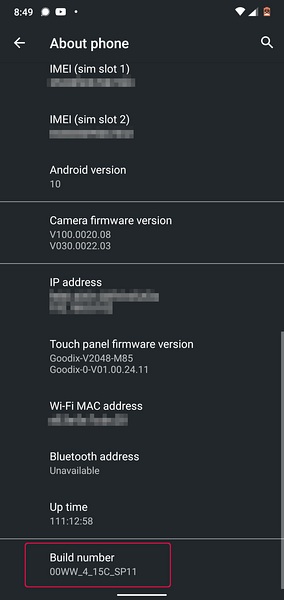
Inställningen "Utvecklaralternativ" är nu aktiverad på din enhet och du hittar den under Inställningar> System.
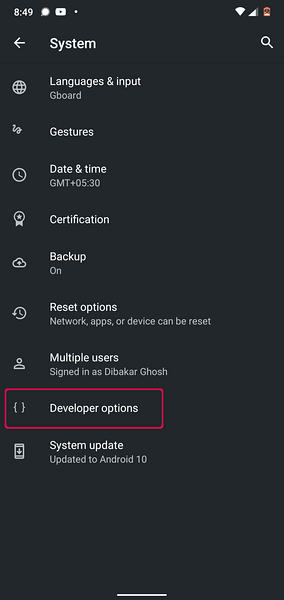
varning: Vi använder en Nokia 6.1 Plus-telefon som kör Android 10. Om du använder en Android-enhet med en anpassad skal kan tillverkarna ha jonglerat runt dessa inställningar. Vi har inkluderat några guider om hur du aktiverar "Developer Options" på alla populära enheter.
- Så här aktiverar du utvecklaralternativ i MIUI
- Så här aktiverar du utvecklaralternativ i Realme UI
- Så här aktiverar du utvecklaralternativ i OneUI (Samsungs anpassade hud)
- Hur man aktiverar utvecklaralternativ i Oppo-telefoner
- Så här aktiverar du utvecklaralternativ i Vivo-telefoner
- Så här aktiverar du utvecklaralternativ i Oxygen OS (OnePlus-telefoner)
Med ”Utvecklaralternativ” aktiverat är alla inställningar du har i det ungefär samma på alla enheter. Rulla bara nedåt så ser du ett alternativ som heter “USB-felsökning.”Sätt bara på den så är du redo att gå.
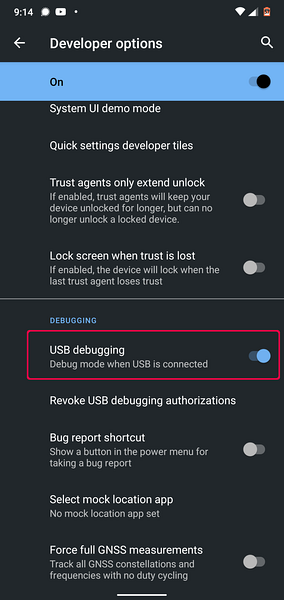
Notera: På vissa enheter kan du se ett ytterligare alternativ som heter “USB-felsökning (säkerhetsinställningar).”Om det är tillgängligt måste du aktivera det också för att scrcpy ska fungera ordentligt.
Och det är allt. Du har konfigurerat din Android-telefon. Nu är det dags att ställa in din Linux-dator.
Steg 2: Installera ADB-verktyg och VLC på din Linux-dator
Du har troligen VLC redan installerat på din Linux-dator. Om inte, kan du enkelt installera det med din distros pakethanterare.
Nu, för att installera ADB-verktyg, skriv in följande kommandon baserat på den distro du använder:
För Ubuntu- och Debian-baserade distributioner:
sudo apt-get install android-tools-adb
För Arch-baserade distributioner:
sudo pacman -S android-verktyg
För Fedora och RHEL-baserade distributioner:
sudo yum installera Android-verktyg
Vi har också en detaljerad läsning om hur du installerar och konfigurerar ADB-verktyg på Linux som du kanske vill kolla in.
Nu är både din Android-telefon och Linux-PC redo. Så det är äntligen dags att vi installerar och konfigurerar scrcpy och sndcpy.
Hur man installerar och ställer in "scrcpy" och "sndcpy" för att casta video från Android till Linux
Steg 1: Installera scrcpy och sndcpy
Först och främst måste vi installera scrcpy på vår Linux-dator. För att göra detta, beroende på vilken distro du kör, ange följande kommando i din terminal:
Debian- och Ubuntu-baserade distributioner:
sudo apt installera scrcpy
Fedora och RHEL-baserade distributioner:
sudo dnf installera scrcpy
Arch och Arch-baserade distributioner:
sudo pacman -S scrcpy
Verktyget finns också som ett snap-paket. Om du har aktiverat snap på ditt system, skriv in följande kommando för att installera verktyget:
sudo snap installera scrcpy
Med scrcpy installerat måste vi installera sndcpy nästa. Det är dock ännu inte tillgängligt i någon av reporna.
Så för att ladda ner det måste vi gå över till den officiella sndcpy GitHub-sidan. Väl där har du två alternativ - du kan antingen ladda ner den senaste sndcpy-utgåvan som en zip-fil eller bygga appen.
För denna handledning kommer vi att ladda ner .zip-fil eftersom det är mycket enklare.
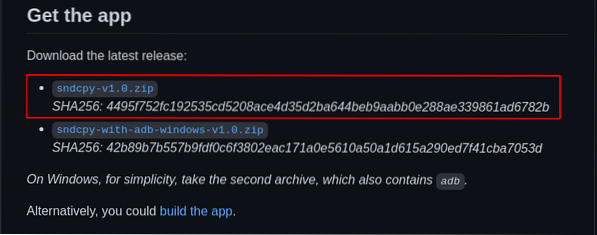
När du har laddat ner extraherar du innehållet i det .zip-fil till en mapp. Vi har skapat en dedikerad mapp för appen och kallat den “sndcpy.”Vi kommer att komma tillbaka till detta senare.
Steg 2: Anslut din Android-enhet till din Linux-dator
Med "USB-felsökning" aktiverat på din Android-enhet ansluter du den till din Linux-dator med en USB-kabel. Detta kommer att få upp ett popup-fönster på din Android-enhet och frågar om du vill “Tillåt USB-felsökning?”
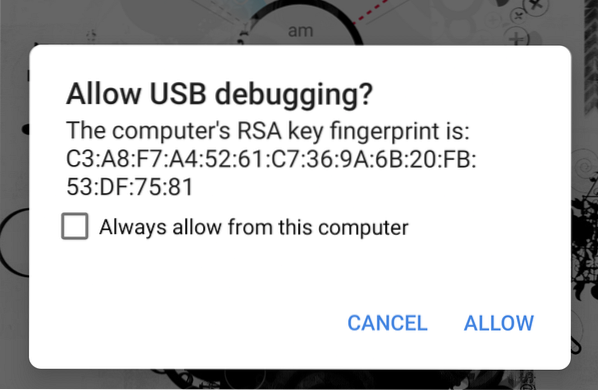
Tryck på "Tillåt" -knappen, och det är det!
Notera: Ja, scrcpy låter dig ansluta din Android-enhet till din Linux-dator via WiFi och sedan kasta skärmen på din PC-skärm. En guide om hur man gör det ges i ett senare steg. Första gången du ansluter din Android-enhet till din Linux-dator är det bäst att göra det via en kabelansluten USB-anslutning.
Steg 3: Börja scrcpy & sndcpy
För att starta scrcpy, skriv in följande kommando i din terminal:
scrcpy
Och det är allt!

Du har framgångsrikt speglat din Android-skärm till din Linux-dator. Du bör nu också styra din Android-enhet med musen och tangentbordet på din Linux-dator.
Notera: Se till att skärmen är upplåst på din Android-enhet. I annat fall fungerar inte screencasting.
Nu är det dags att börja sndcpy.
Vi måste öppna mappen där vi lagrade den nedladdade sndcpy-filen. För att göra detta, ange cd-kommandot följt av sökvägen till din mapp som visas nedan:
cd sökväg_mapp
Eftersom vi skapade mappen "sndcpy" i hemkatalogen skrev vi in följande kommando i vår terminal:
cd / sndcpy
När du väl är inne, skriv in följande kommando för att starta sndcpy-verktyget:
./ sndcpy
Detta kommer att ta upp följande popup-fönster på din Android-enhet.
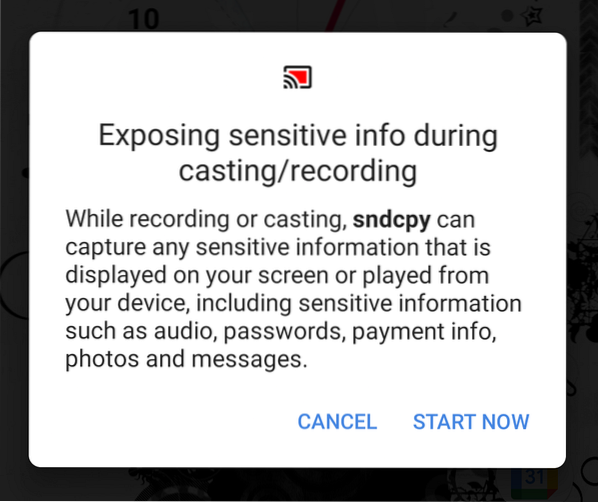
Auktorisera det och tryck sedan på enter på din terminal.
Notera: Du kanske märker detta felmeddelande “huvudströmfel: anslutningsfel: anslutning nekad.”Enligt utvecklaren är det” förväntat ”och påverkar inte din användning.
Och det är allt! Sndcpy-verktyget körs nu.
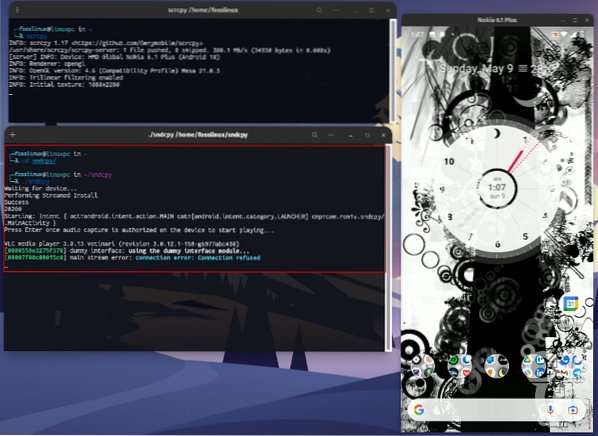
Prova att spela lite musik på din telefon så kommer du att upptäcka att både din telefon och Linux-PC skickar ut ljudet. För att hämta ljudet enbart från din Linux-dator, sänk volymen på din Android-telefon.
Observera att volymen på din Android-enhet och din Linux-dator fungerar oberoende.
Viktig: Om du vill stänga av spegeln och vidarebefordran av ljud stänger du deras respekterade terminalfönster. Du kan också koppla bort USB-kabeln från din Android-telefon.
Steg 4: Få full kontroll över scrcpy Mirroring.
Hela konfigurationen fungerar perfekt. Du kan nu casta video från din Android-enhet till din Linux-dator. Men som standard speglar scrcpy skärmen i stående läge, och vi vill inte titta på videor i stående läge.
Så hur fixar vi det?
Som standard roterar fönstret automatiskt från stående till liggande läge, beroende på vilken app du använder.
Till exempel kanske du är medveten om att när du tittar på YouTube på din telefon, om du öppnar en video och sedan går i helskärmsläge, kommer den automatiskt att gå i liggande läge!
Samma här! När YouTube går in i liggande läge kommer scrcpy-fönstret också att rotera från stående läge till liggande läge.
Men med det sagt kan du manuellt styra rotationen genom att använda följande snabbtangenter:
- mod + r = växlar mellan liggande och stående läge.
- mod + ← (vänsterpil) = rotera fönstret 90 grader moturs.
- mod + → (högerpil) = rotera fönstret 90 grader medurs.
Du kan också växla till och från helskärmsläge genom att trycka på mod + f.
Om du inte vet vilken nyckel som är mod nyckel - det är vanligtvis vänster alt knappen eller lämnade super på de flesta system såvida du inte har ändrat den manuellt.
För en fullständig lista över alla genvägar kan du aktivera ett terminalfönster och skriva in följande kommando:
scrcpy --hjälp
Dessa genvägar och andra alternativ är också väldokumenterade på Github-sidan.
(Valfritt) Steg 5: Använd scrcpy och sndcpy trådlöst
Scrcpy- och sndcpy-verktygen kan spegla din Android-skärm och vidarebefordra ljud trådlöst via WiFi. Du måste dock förstå att detta kommer att påverka den totala prestandan.
Som standard fungerar scrcpy vid 8 Mbps bithastighet. Men för det mesta är detta för mycket för standard WiFi att hantera. För att få en mjukare upplevelse kan du behöva sänka bithastigheten såväl som upplösningen genom att starta scrcpy med det här kommandot:
scrcpy --bit-rate 2M --max-storlek 800
Så med det ur vägen, låt oss ställa in din Android-enhet för att casta video trådlöst till din Linux-dator.
- Kontrollera först att din Android-telefon och Linux-dator är i samma WiFi-nätverk.
- Slå sedan på "USB-felsökning" på din Android-telefon och anslut den till din Linux-dator med en USB-kabel.
- Öppna en terminal och skriv in “adb-enhet.”Din Android-enhet bör listas här.
- När du har bekräftat att din Android-enhet är listad, ange detta kommando i terminalen - “adb TCPIP 5555.”Detta kommer att skapa en anslutning mellan din Linux-dator och Android-enhet via port 5555.
Viktig: Se till att 5555-porten inte blockeras av en switch eller en brandvägg. Om den blockeras av en brandvägg, ställ in en brandväggsregel för att tillåta anslutning genom den porten. Alternativt kan du också försöka använda olika portar som 3389 (rdp) eller 443 (https).
- Öppna nu din Android-enhet och gå till Inställningar> Om telefon> Status. Härifrån antecknar du telefonens IP-adress.
- Gå tillbaka till din Linux-terminal och skriv in det här kommandot: adb connect IP_Address: 5555. Byta ut IP-adress med den faktiska IP-adressen till din telefon. Om du inte anslöt via port 5555, byt ut den mot den port du använde för att ansluta.
I praktiken bör detta kommando se ut så här:
adb connect 199.64.70.96: 443
Här 199.64.70.96 är IP-adressen till enheten och den ansluts via 443-porten.
eller
adb connect 199.64.70.96: 5555
Här 199.64.70.96 är IP-adressen och den ansluts via 5555-porten.
- Du bör nu se ett "anslut" -meddelande med ADB-kommandot.
- Och det är allt. Du kan koppla ur USB-kabeln. Alla ytterligare ADB-kommandon använder nu TCP / IP-anslutningen istället för en USB-kabel.
Öppna nu en terminal och börja scrcpy med det ovan diskuterade kommandot: scrcpy -bit-rate 2M -max-size 800. Du kan starta sndcpy utan ytterligare alternativ eller parametrar.
Hur inaktiverar du ADB via WiFi?
Om du vill inaktivera ADB via WiFi öppnar du ett terminalfönster och skriver följande kommando:
adb usb
Detta inaktiverar ADB via WiFi. Du måste nu ansluta din telefon via USB för att utföra ADB-kommandon.
Hur man tar bort scrcpy och sndcpy från ditt system?
Det skulle vara en orättvisa att visa våra läsare hur man installerar en programvara / ett paket och ändå hoppar över den del av hur man avinstallerar / tar bort det.
Med det sagt är det ganska enkelt att ta bort scrcpy.
Om du installerade den med din distros pakethanterare använder du kommandot avinstallera för att ta bort det.
Alternativt, om du installerade scrcpy-paketet, använd sedan följande kommando för att avinstallera det:
sudo snap ta bort scrcpy
För att ta bort sndcpy, öppna sökvägen där du extraherade den från .zip-fil och ta bort / ta bort alla sndcpy-filer. Så enkelt som det!
Avslutar
Så det här var vår djupgående, omfattande guide om hur man castar video från din Android-enhet till din Linux-dator. Vi hoppas att du tyckte att det var användbart och att det hjälpte dig att njuta av telefonens innehåll på den större skärmen med de högre högtalarna på din Linux-dator.
Nu, som du kan se, är scrcpy inte bara en app för att casta video. I själva verket är det ett extremt kraftfullt verktyg som kan hjälpa dig att arbeta med dina mobilapplikationer med hjälp av din PC-kringutrustning. Vi är säkra på att höra om scrcpy och sndcpy har fått din fantasi att köra på potentiella användningsfall. Så låt oss veta hur du planerar att använda dessa i kommentarerna nedan.
Om du stöter på ett problem med att installera verktygen, tveka inte att skriva till oss i kommentarerna. Du kan också kolla in den officiella FAQ-sidan för en möjlig lösning på ditt problem.
 Phenquestions
Phenquestions



